כיצד להעביר דואר אלקטרוני אוטומטית לתיקיה ב- Outlook
Miscellanea / / August 04, 2021
פרסומות
זה מעצבן כשמיילים חשובים מהבוס שלך הולכים לאיבוד בערימה של מיילים חדשים. תוכל לחפש בכל פעם בתיבת הדואר הנכנס, ולנסות למצוא את הדואר המסוים הזה. אבל יש שיטה אחרת לעשות זאת ללא כל העבודה הידנית. מכיוון שמדובר בתהליך אוטומטי, זה חוסך זמן. מכאן שזה עוזר לך לנצל את הזמן הזה לביצוע עבודות יצרניות אחרות.
למרות שמאמר זה עוסק ביצירת כללים שמעבירים את הדואר שלך למקום הרצוי על פי המפורט קריטריונים, לכן במאמר זה, נראה כיצד ליצור כללים ולהעביר באופן אוטומטי הודעות דוא"ל מסוימות לתיקיה הַשׁקָפָה.

תוכן עניינים
-
1 כיצד להעביר דואר אלקטרוני אוטומטית לתיקיה ב- Outlook?
- 1.1 כללים מותאמים אישית
- 2 עבור Outlook Web
- 3 סיכום
כיצד להעביר דואר אלקטרוני אוטומטית לתיקיה ב- Outlook?
על מנת להשתמש בתכונות כמו העברה אוטומטית של הודעות דוא"ל לתיקיה ב- Outlook, עליך ליצור כמה כללים. אז בואו נראה כיצד ליצור כללים עבור הגרסאות האחרונות של Microsoft Outlook.
פרסומות
- ראשית, פתח את הדואר מהשולח שברצונך להעביר באופן אוטומטי.
- פתח את ה הודעות לחץ על הלשונית ולחץ על כללים ואז לחץ על צור כלל.

- בחר בקריטריונים שצריכים לעמוד בהם. לדוגמה, תוכל לציין "הנושא מכיל ” וציין מילים שצריכות להתאים.
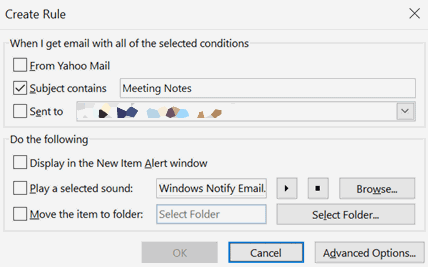
- תחת “תעשה את הדברים הבאים," בחר "העבר את הפריט לתיקיה" ובחר את התיקיה אליה ברצונך להעביר הודעות דוא"ל אלה.
מעתה והלאה, אם תקבל הודעות דוא"ל מהשולח העומד בקריטריונים, כלל זה יעביר את הדואר באופן אוטומטי לתיקיה. כמו כן, תוכל לבחור להחיל את הכללים שלו על הודעות דואר קיימות בתיבת הדואר הנכנס בהנחיה הבאה.
כללים מותאמים אישית
מלבד כללים ספציפיים לשולח, אתה יכול גם להגדיר כמה כללים מותאמים אישית. לדוגמא, אם אתה מקבל הודעות דוא"ל מאנשים במחלקת המכירות, אתה יכול להגדיר שהוא יעבור אוטומטית לתיקיית "מכירות". כדי להשיג זאת,
- לִפְתוֹחַ בית > כללים ובחר נהל כללים והתראות.
- כעת מרשימת הכללים לחץ על חוק חדש.
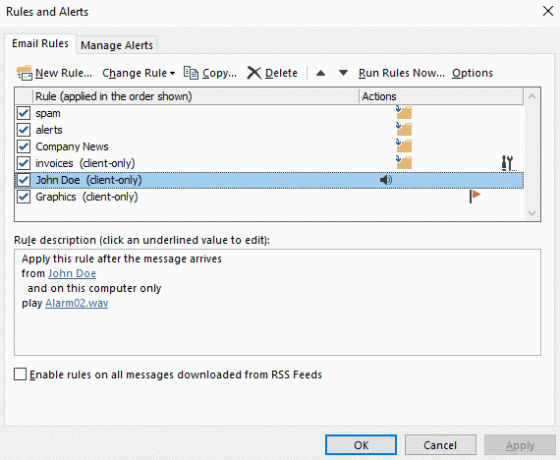
- כעת, מאשף הכללים, תוכלו לבחור את התבניות הקיימות, שגם הן שימושיות מאוד. עם זאת, אתה יכול להגדיר כלל חדש מאפס אם אתה זקוק לכלל מורכב מאוד.

- למקרה זה, בואו נבחר באחד הישאר מאורגן בקטגוריה. ואז ציין את הקריטריונים ותיקיית היעד שלך.
(הערה: כדי לערוך ערכים, לחץ על הטקסט המודגש וספק את הערך בשלב 2. התמונה לעיל מייצגת רק את הרעיון.) - שמור את הכלל, ובמידת הצורך הגש בקשה כעת לארגון הודעות דואר קיימות.
זהו זה. באפשרותך להעביר הודעות דוא"ל לתיקיה שצוינה באמצעות כללים אלה.
עבור Outlook Web
אז מה אם אתה משתמש ב- Outlook web? ההגדרות דומות גם כן, אך אופן הגישה להגדרות משתנה בגרסאות האינטרנט.
- פתח את ה הגדרות על המסך ולחץ על הצג את כל הגדרות Outlook.

- כעת לחץ על כללים תַחַת דוֹאַר אפשרויות ולחץ על חוק חדש כדי להוסיף כלל חדש.
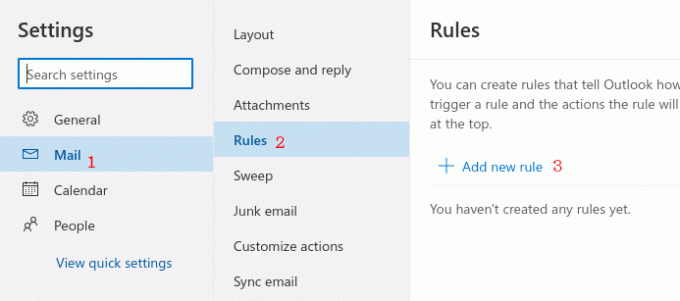
- הגדר את הכלל מחלון זה באמצעות ההגדרות.> ראשית, הגדר שם לכלל החדש הזה כדי לזהות אותו מאוחר יותר.
> ואז לחץ על התנאי ובחר תנאי שתגדיר עבור הכלל החדש הזה. כאן אני רוצה להעביר עיקרי חשמל משולחים מסוימים. אז אני בוחר "מאת" ומציין את השמות או כתובות הדואר האלה.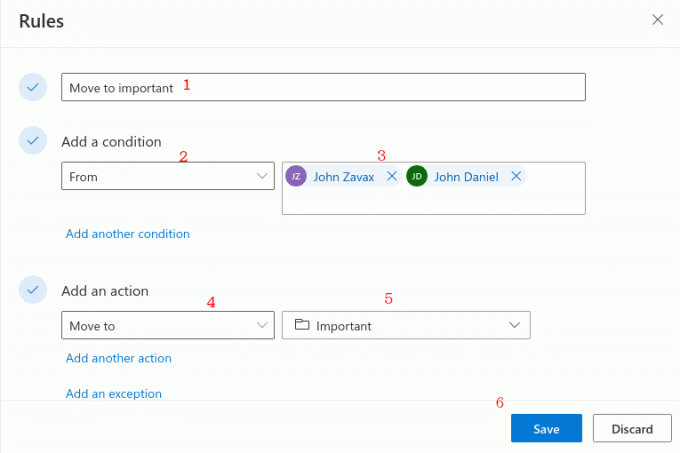 > לבסוף, ציין את הפעולה שיש לעשות כאן. בדוגמה זו אני מעביר את המיילים האלה לתיקיה (עם השם חשוב).
> לבסוף, ציין את הפעולה שיש לעשות כאן. בדוגמה זו אני מעביר את המיילים האלה לתיקיה (עם השם חשוב).
סיכום
אז ככה תוכלו להעביר אוטומטית מיילים לתיקיה ספציפית. שלבים אלה קלים ושימושיים מאוד לפרודוקטיביות. אז אם הארגון שלך משתמש ב- Outlook, הגדרה מסוימת זו תעזור לך לנהל או לארגן את הדוא"ל שלך ביעילות רבה.
פרסומות
בחירת העורכים:
- כיצד לתקן שרת בתגובה: 421 לא מצליח להתחבר לשרת SMT / SMTP?
- קיצורי המקשים הטובים ביותר של Outlook עבור Windows ו- Mac
- Apple Mail לעומת Outlook: איזו אפליקציית דוא"ל עדיפה עבור macOS?
- כיצד לתקן קוד שגיאה: 0x800CCC6F בזמן שליחת דואר אלקטרוני מ- Outlook?
- תקן שגיאת Outlook 0x800CCCDD שרת ה- IMAP שלך סגר את החיבור?
ראול הוא סטודנט למדעי המחשב עם עניין עצום בתחום הנושאים הטכנולוגיים והקריפטוגרפיים. הוא מבלה את רוב זמנו בכתיבה או בהאזנה למוזיקה או בטיול במקומות שלא נראו. הוא מאמין ששוקולד הוא הפיתרון לכל הבעיות שלו. החיים קורים, והקפה עוזר.


![רשימת ה- ROM המותאם אישית הטוב ביותר עבור Oppo R11 / R11s [עודכן]](/f/aee5307456259b52b2d27fc8fbf84198.jpg?width=288&height=384)
![רשימה של כל ה- ROM המותאם אישית הטוב ביותר עבור Moto G3 Turbo [עודכן]](/f/33ffe75441ed2c43da5883675817dc79.jpg?width=288&height=384)